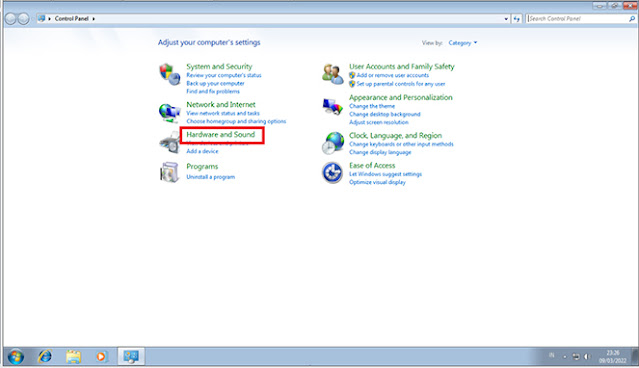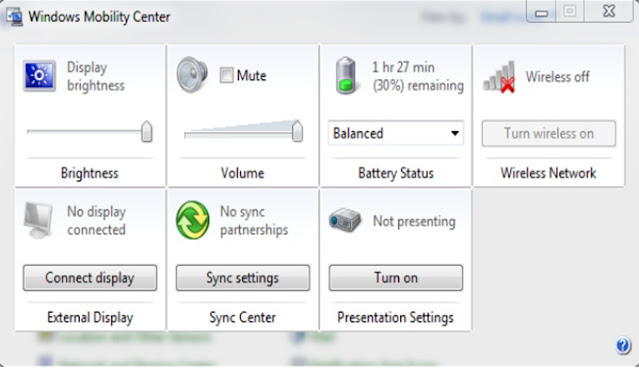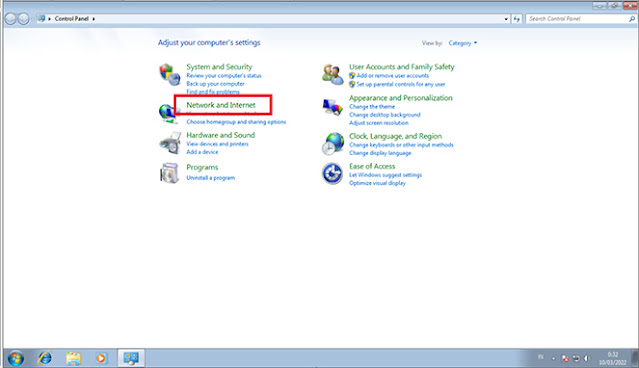Pada artikel yang akan saya berikan pada kesempatan kali ini, disini saya akan membuatkan tutorial mengenai Cara Mengaktifkan Wifi Di Laptop Windows 7. Mengapa saya membahas tentang tema ini pada postingan sekarang? Karena sebagian besar pengguna Windows 7 Ultimate sering mengalami masalah tentang koneksi wifi yang tidak bisa.
Hal tersebut sering terjadi karena simbol wifi atau ikon wifi bertanda seru atau tanda silang. Dengan munculnya salah satu tanda tersebut mengakibatkan PC atau laptop yang menggunakan windows 7 jadi tidak dapat terhubung ke jaringan wifi. Tentu saja hal ini membuat kita sebagai penggunanya tidak bisa beraktivitas di dunia maya melalui browser.
Seperti yang tadi telah saya katakan, bahwa dengan munculnya kedua tanda tersebut dapat membuat komputer tidak dapat terhubung ke internet. Jika pada komputer kamu yang muncul hanya dengan tanda seru, berarti wifi di laptop kamu tidak bermasalah dan hanya pada jaringan internetnya saja yang sedang mengalami error dari servernya.
Sedangkan jika yang kamu alami bertanda silang, hal tersebut bisa terjadi karena salah satu driver ada yang corrupt atau rusak. Karena driver ini berfungsi untuk menangkap jaringan wifi yang tersedia dan menghubungkannya. Apakah kamu salah satu yang mengalaminya? Jika iya, kamu bisa mencoba Komputer Cara Mengaktifkan Wifi Di Laptop Windows 7 dengan tepat.
Penyebab Wifi Tidak Bisa Dinyalakan
Jaringan wifi merupakan sebuah koneksi internet yang dapat terhubung melalui jaringan nirkabel dan tidak perlu menghubungkannya melalui kabel. Hampir setiap Operating System Windows telah dilengkapi dengan fitur yang satu ini, bahkan pada Windows 10 pun juga telah disediakan. Dengan wifi tersebut, penggunanya dapat mengkoneksikan PC dengan internet.
Tidak seperti pada perangkat PC yang akan membutuhkan kabel LAN agar dapat terhubung ke jaringan internet. Selain itu, untuk mengaktifkan wifi pada laptop sangat mudah dan tidak perlu menggunakan aplikasi apapun. Penggunanya hanya cukup mengklik ikon wifi yang terdapat pada perangkat laptopnya tersebut.
Namun ada beberapa kasus yang terjadi mereka tidak dapat menghidupkan wifi di laptopnya yang menggunakan Windows 7. Penyebab dari masalah ini biasanya terjadi karena salah satu komponen perangkat lunak ada yang mengalami error atau corrupt. Atau bisa saja terjadi karena tidak sengaja mengubah settingan wifi jadi dalam kondisi disable.
Cara Mengaktifkan Wifi Di Laptop Windows 7 Terbaru
Sebenarnya ada banyak cara yang dapat dilakukan oleh pengguna laptop Windows 7 yang sedang mengalami kesulitan untuk menyalakan wifi di komputernya. Tetapi masih saja ada banyak orang yang merasa kesulitan untuk mengaktifkannya lantaran mereka tidak memahami setiap menu atau fitur yang terdapat di dalam sistem operasi tersebut.
Kini setiap orang sangat membutuhkan jaringan internet untuk menunjang aktivitasnya sehari-hari baik itu untuk keperluan pekerjaan atau belajar. Karena di era modern seperti sekarang ini kemajuan teknologi sudah berkembang pesat setiap tahunnya, bahkan berdampak dalam urusan pekerjaan sehari-hari.
Untuk mereka yang bekerja sebagai karyawan perkantoran, tentunya mereka akan membutuhkan jaringan internet wifi di laptopnya demi memudahkan pekerjaannya. Akan tetapi bagaimana jika pada laptopnya tersebut tidak dapat menghidupkan wifi? Untuk mengatasi masalah tersebut, kamu bisa mengikuti salah satu cara yang akan saya jelaskan di bawah ini.
| Baca Juga : Cara Membagi Partisi Hardisk Menjadi Dua Bagian |
1. Menghidupkan wifi dengan menggunakan tombol pada keyboard
Untuk dapat menghidupkan wifi pada laptop dapat dilakukan dengan menggunakan salah satu tombol yang terdapat pada keyboard. Akan tetapi tidak semua merek laptop memiliki tombol tersebut di keyboardnya. Karena ada beberapa brand laptop yang memiliki tombol wifi yang berada di keyboard, samping, atau pada bagian bawah.
Jika kamu menggunakan laptop yang memiliki tombol wifi di keyboardnya, kamu bisa langsung klik tombol wifi tersebut untuk mengaktifkan wifi-nya. Akan tetapi, jika di laptop kamu tidak tersedia tombol wifi tersebut, kamu bisa mencarinya di bagian samping sebelah port USB atau bisa juga berada di bagian bawah touchpad laptop.
Selain itu, ada juga salah satu tipe laptop yang mengharuskan menekan tombol kombinasi di laptopnya. Jika kamu menggunakan tipe laptop yang seperti ini, kamu bisa mencoba menekan tombol FN + F1 / F2 secara bersamaan. Jika masih tidak bisa juga, kamu bisa mencarinya melalui website resmi dari merek dan tipe laptop yang kamu pakai.
| Baca Juga : Cara Install Ulang Windows 8.1 Dengan Flashdisk |
2. Menghidupkan wifi melalui menu Windows Mobility Center
Pada menu control panel terdapat beragam layanan yang akan kamu dapatkan, bahkan salah satunya adalah untuk jaringan internet. Karena di dalam control panel, kamu dapat mengubah berbagai pengaturan jaringan internet secara bebas, termasuk untuk menonaktifkan dan mengaktifkannya.
Nah, untuk langkah-langkahnya bisa kamu lihat di bawah ini.
- Langkah pertama yang harus kamu lakukan terlebih dahulu adalah dengan membuka tampilan Windows Mobility Center.
- Untuk dapat melakukannya, kamu bisa menekan tombol Windows + R secara bersamaan,
- Selanjutnya ketik mblctr dan tekan enter atau klik OK.
- Jika melalui perintah di atas tidak bekerja, kamu bisa melalui menu Control Panel.
-
Untuk dapat melakukannya, silahkan klik Start, lalu pilih
Control Panel.
-
Selanjutnya pilih Hardware and Sound.
- Selanjutnya pilih Adjust commonly used mobility settings.
- Maka nanti akan muncul tampilan Windows Mobility Center.
-
Selanjutnya lihat pada bagian wifi, lalu klik pada
Turn wireless on.
- Maka nanti wifi akan dihidupkan secara otomatis.
- Selesai.
| Baca Juga : Cara Aktivasi Windows 8.1 Pro Secara Permanen |
3. Menghidupkan wifi melalui menu Network and Sharing Center
Cara berikutnya yang akan saya jelaskan adalah dengan melalui menu Network and Sharing Center. Untuk cara yang satu ini hampir sama dengan yang terdapat pada cara nomor 2, hanya saja yang akan kita gunakan kali ini adalah opsi yang berbeda.
Nah, untuk langkah-langkahnya bisa kamu lihat di bawah ini.
- Langkah pertama yang harus harus kamu lakukan adalah dengan masuk ke Control Panel.
- Untuk dapat melakukannya, silahkan klik Start >> Control Panel.
-
Selanjutnya pilih Network and Internet.
-
Selanjutnya pilih Network and Sharing Center.
-
Selanjutnya pilih menu Change adapter settings yang terletak di
bagian kiri.
- Selanjutnya klik kanan pada ikon wireless, lalu klik Enable.
- Selesai.
| Baca Juga : Cara Update Windows 10 Dengan Sangat Mudah |
4. Install ulang driver wireless
Jika kamu sudah menggunakan ketiga cara di atas dan masih tidak berhasil juga, maka kamu bisa menginstal ulang driver wireless yang terdapat pada laptop kalian. Karena ada sebagian kasus yang menyebabkan wifi pada laptop tidak dapat dihidupkan karena faktor driver wifi sebelumnya telah mengalami kerusakan seperti corrupt atau terhapus tidak sengaja.
Oleh karena itu kamu harus menginstal driver wifi-nya lagi agar dapat menggunakan fitur wifi di Windows 7 tersebut. Untuk dapat mendownload driver wifi, kamu bisa mencarinya melalui situs resmi dari brand laptop yang kamu pakai. Selain itu, kamu juga harus menggunakan driver wifi versi terbaru dari Windows 7 itu sendiri dan driver sebelumnya harus kamu hapus dahulu.
Jika artikel ini bermanfaat untuk teman-teman, mohon dukungannya dengan membantu donasi dengan cara mengklik salah satu tombol di bawah ini agar website saya semakin berkembang dan dapat memberikan artikel-artikel yang bermanfaat lainnya.
Sampai disini kamu telah selesai dan berhasil menghidupkan atau menyalakan wifi di laptop yang menggunakan Windows 7 dengan mengikuti salah satu metode alternatif yang telah saya jelaskan di atas. Jika dari semua cara di atas tidak ada yang berhasil dilakukan, ada kemungkinan masalahnya terdapat pada Wifi Card.
Karena jika wifi card-nya sudah mengalami kerusakan, maka mau tidak mau kamu harus mengganti komponen hardware tersebut dengan yang baru. Atau sebelum mengganti wifi card, kamu bisa mencoba Cara Install Ulang Windows 7. Karena sebagian besar masalah error apapun pada sistem dapat diselesaikan dengan cara install ulang tersebut.
Kesimpulan
Jadi kesimpulannya adalah untuk dapat mengetahui Cara Mengaktifkan Wifi Di Laptop Windows 7 Ultimate dapat dilakukan dengan menggunakan tombol wifi yang terdapat pada keyboard. Sedangkan jika tidak dapat diaktifkan walaupun sudah menggunakan tombol tersebut, bisa dilakukan dengan cara mengubah pengaturan yang terdapat di control panel.
Semoga dengan artikel yang telah kami berikan ini dapat bermanfaat untuk
teman-teman. Akhir kata kami ucapkan terimakasih banyak bahwa kamu sudah
mengunjungi halaman Tipstutorialbersama.com untuk mengikuti
tutorial ini. Sampai jumpa kembali di artikel saya yang selanjutnya.